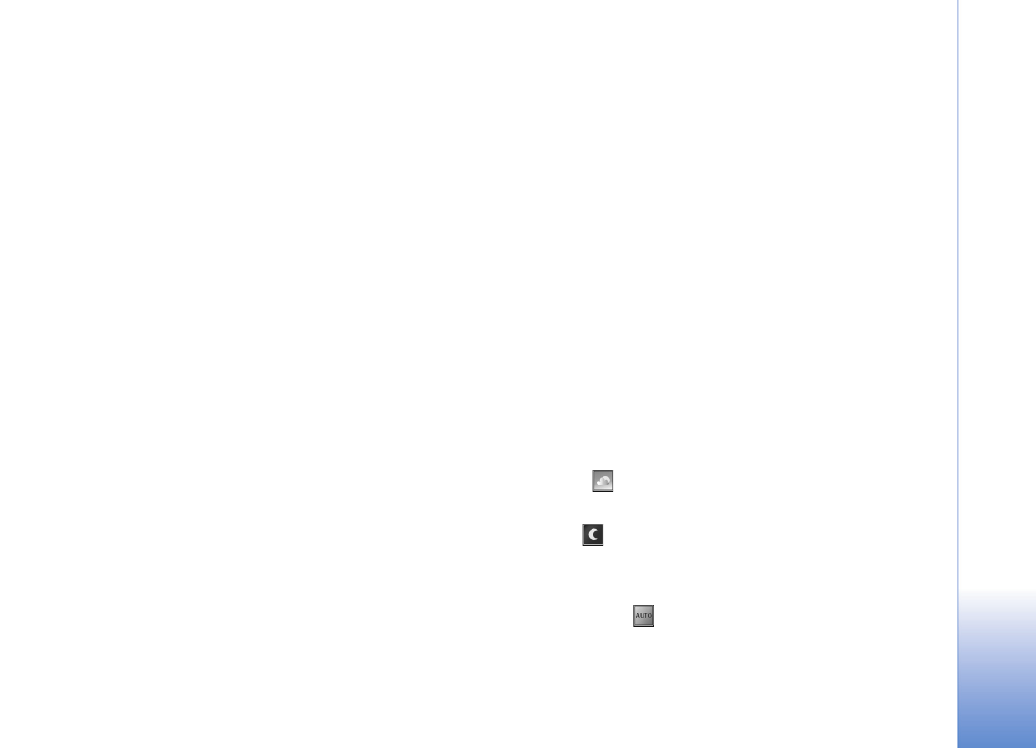
Szenen
Mit einer Szene können Sie die richtigen Farb- und
Belichtungseinstellungen für die aktuelle Umgebung
bestimmen. Wählen Sie eine geeignete Szene für Bild-
oder Videoaufnahmen aus der Szenenliste aus. Die
Einstellungen der jeweiligen Szene wurden einem
bestimmten Stil oder der Umgebung für die
Bildaufnahmen angepasst. Wählen Sie
Optionen
>
Foto einrichten
/
Video einrichten
>
Szene
:
Videoszenen
Normal
(
) (Standardeinstellung) – Diese Szene ist für
alle Bedingungen geeignet.
Nacht
(
) – Verwenden Sie diese Szene für schwache
Lichtverhältnisse.
Bildszenen
Automatisch
(
) (Standardeinstellung) – Diese Szene
ist für alle Bedingungen geeignet.
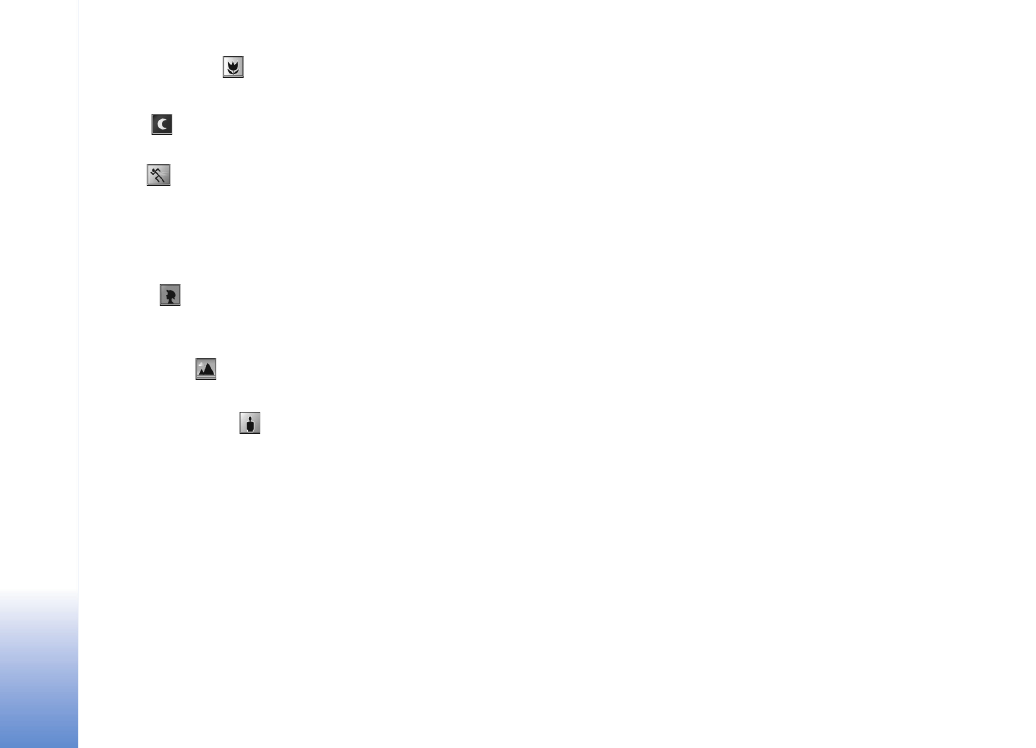
Kamera und Galerie
52
Copyright © 2005 Nokia. All rights reserved.
Nahaufnahmen
(
) – Diese Szene ist für
Nahaufnahmen geeignet.
Nacht
(
) – Verwenden Sie diese Szene für schwache
Lichtverhältnisse.
Sport
(
) – Verwenden Sie diese Szene für Aufnahmen
von sich schnell bewegenden Objekten. Wenn Sie diese
Szene verwenden, wird die Auflösung der Bilder von
1600x1200 auf 800x600 reduziert. Siehe
Bildqualität
,
S. 52.
Porträt
(
) – Verwenden Sie diese Szene für
Porträtaufnahmen wie beispielsweise Gesichter oder
Personen in sitzender Position.
Querformat
(
) – Diese Szene ist für Aufnahmen von
Objekten in weiter Entfernung geeignet.
Benutzerdefiniert
(
) – Verwenden Sie diese Szene
zum Erstellen einer personalisierten Szene mit eigenen
Einstellungen für Blitz, Weißabgleich, Belichtungswert
und Farbton.
Beim Aufnehmen von Bildern ist die Standardszene
Automatisch
. Wenn Sie jedoch
Benutzerdefiniert
auswählen, wird diese Szene als Standardszene festgelegt.
Um eine personalisierte Szene für eine bestimmte
Umgebung zu erstellen, wählen Sie die Szene
Benutzerdefiniert
. In der Benutzerszene können Sie
die Optionen für
Je nach Szene
,
Blitz
,
Weißabgleich
,
Belichtungswert
,
Farbton
und
Reset Benutzerszene
anpassen. Um die Einstellungen einer anderen Szene zu
kopieren, wählen Sie
Je nach Szene
und anschließend die
gewünschte Szene.